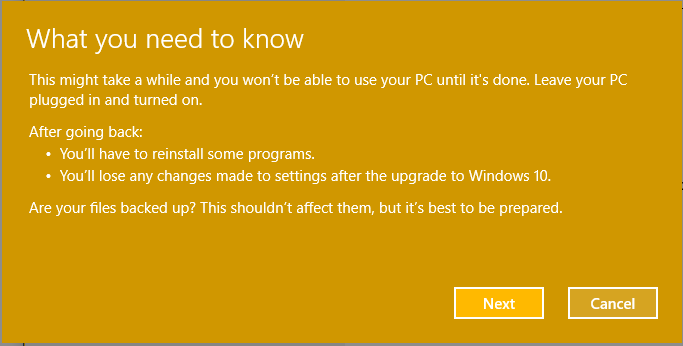Come utilizzare la funzione della barra degli indirizzi nella barra delle applicazioni di Windows 10: – Ci sono alcune barre degli strumenti che sono già definite da Windows 10 ea cui si accederà direttamente dalla barra delle applicazioni di Windows. Il Barra degli indirizzi è una di quelle barre degli strumenti che ti aiuta ad accedere a qualsiasi sito Web direttamente dalla barra delle applicazioni di Windows utilizzando il browser predefinito.
Barra degli indirizzi è fondamentalmente un scorciatoia che ti dà la libertà di navigare in qualsiasi sito Web senza avviare il browser per questo.
Questi sono alcuni semplici passaggi per utilizzare la barra degli indirizzi in Windows 10
Passo 1:-
Fare clic con il tasto destro sulla barra delle applicazioni di Windows. Apparirà una finestra pop-up.
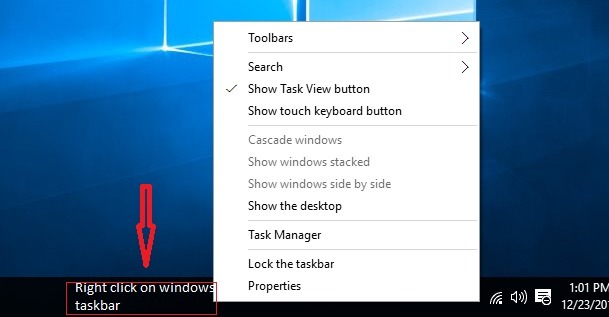
Passo 2:-
Vai a Barre degli strumenti e clicca su Indirizzo Barra degli strumenti.
Quando fai clic su Indirizzo Barra degli strumenti, e Barra degli indirizzi apparirà nell'angolo in basso a destra della barra delle applicazioni di Windows. Quella barra degli indirizzi è molto simile alla barra di ricerca.
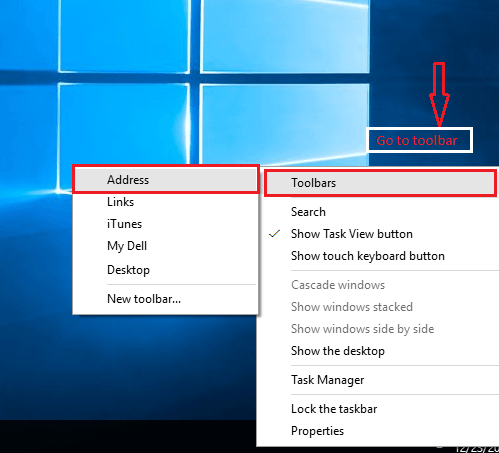
Passaggio 3:-
Se la tua barra delle applicazioni ha bloccato, Puoi sbloccarlo facilmente.
Fare clic con il pulsante destro del mouse sulla barra delle applicazioni di Windows e fai clic su Bloccare la barra delle applicazioni. Ora la tua barra delle applicazioni di Windows è sbloccato e gratuito da usare.
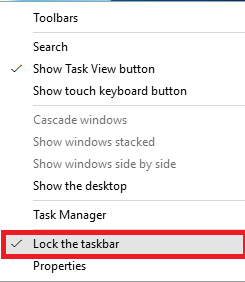
Passaggio 4:-
Per navigare in un sito Web tramite la barra degli indirizzi, basta scrivere il URL di quel sito Web a cui si desidera accedere, quindi premere accedere.
Ad esempio abbiamo inserito l'URL di un sito web chiamato Mera Bheja.
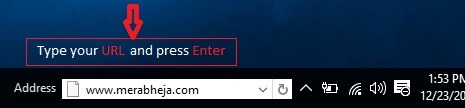
Ora verrai reindirizzato a quel sito Web di Mera Bheja tramite il browser predefinito. In questo esempio il browser predefinito è Microsoft Edge, quindi il sito Web si aprirà tramite il browser edge.
Se vuoi vedere il recente Storia dei siti web a cui hai avuto accesso, c'è un pulsante a discesa per te sulla barra degli indirizzi.
Quando fai clic sul pulsante a discesa, vedrai una finestra pop-up di medie dimensioni con tutta la cronologia di navigazione.
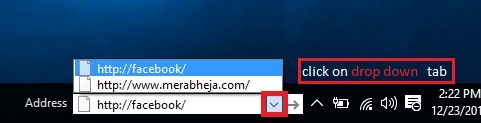
Oltre al pulsante a discesa, troverai un pulsante di aggiornamento. Utilizzando il pulsante Aggiorna, è possibile aggiornare il sito Web corrente nel browser Web.

Puoi anche rimuovere la barra degli strumenti Cronologia del tuo indirizzo.
Ecco alcuni semplici passaggi per rimuovere la cronologia della barra degli indirizzi:-
Passo 1:-
Vai alla finestra Risorse del computer.
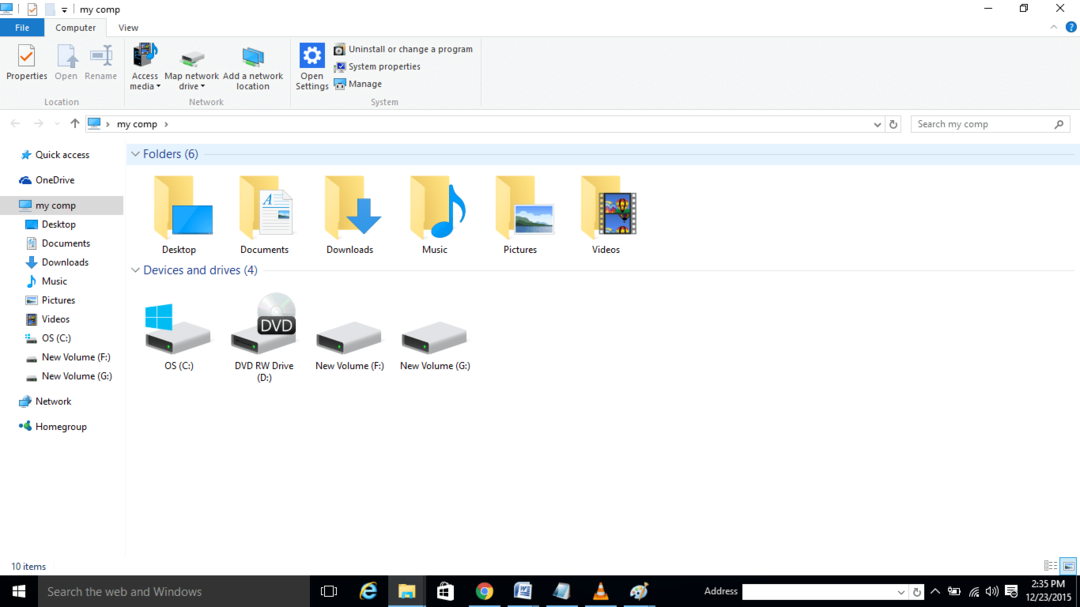
Passo 2:-
Vedi la barra degli indirizzi in alto che mostra il mio comp.
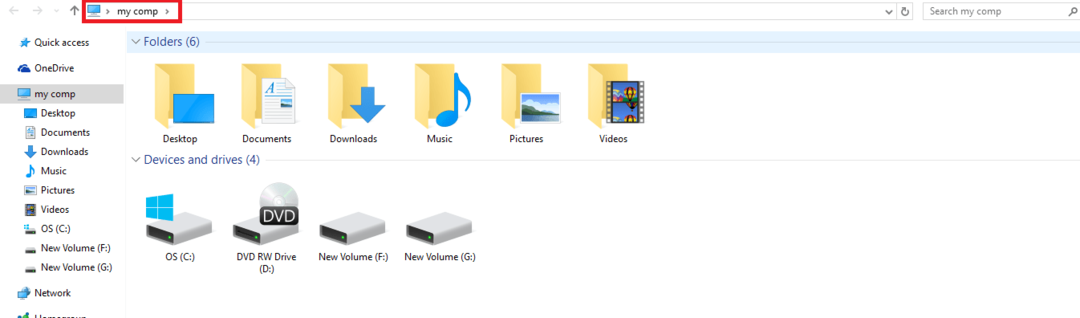
Passaggio 3:-
Fare clic con il tasto destro su quella barra, si aprirà una finestra pop-up.

Passaggio 4: -
Selezionare elimina la cronologia e premi Invio.

Seguendo questi passaggi puoi eliminare facilmente la cronologia di navigazione della tua barra degli indirizzi.
Questo articolo è tutto sul Barra degli indirizzi. Segui questi semplici passaggi e potrai accedere rapidamente al tuo sito web senza avviare il browser web.